Pytest 项目结合Jenkins
参考网上其他教程。
一、window安装centos7虚拟机
参考网上其他教程
二、Linux安装Jenkins
进入jenkins.io网址,点击download,选择CentOS版本

1、Linux中安装java环境和git
Jenkins的运行需要java环境;安装git是为代码上传给仓库做准备;
2、yum安装Jenkins
sudo wget -O /etc/yum.repos.d/jenkins.repo https://pkg.jenkins.io/redhat-stable/jenkins.repo (输入提示没有wget,则yum install wget) sudo rpm --import https://pkg.jenkins.io/redhat-stable/jenkins.io-2023.key yum -y install jenkins
3、启动Jenkins
systemctl start jenkins
查看服务器ip:ip addr
关闭防火墙:systemctl stop firewalld)
浏览器访问ip+端口,回车即可打开Jenkins
4、Jenkins配置
- 第⼀次启动jenkins,它会⾃动⽣成⼀个密码,它会将这个密码⽣成放到⼀个固定的地⽅,浏览器访问的时候会告诉你该密码的位置,/var/lib/jenkins/secrets/initialAdminPassword,去找到这个密码,cat /var/lib/jenkins/secrets/initialAdminPassword,复制过来。
- 等待⼀会以后会出现选择⻚⾯,选择安装插件,选择第⼀个
- 下⾯就是等待插件安装成功,注:插件⼀次可能不会完全安装成功,可以点击Retry再次安装。直到 全部安装成功
- 配置⽤户名密码,插件安装成功以后让你创建⼀个管理员⽤户,也可以点击右下⻆的使⽤admin账号继续,看个⼈喜好
- 实例配置,这⼀步不需要修改东⻄,点击保存并完成
- 点击开始使⽤Jenkins
三、创建git仓库并将代码上传git仓库
1、生成当前环境第三方包
pyhcarm的终端中输入命令:pip freeze
生成requirements.txt

2、将代码上传到git仓库
注册gitee账号,并在账号下创建仓库,创建完成仓库后(且我们依据在第二步中安装了git),根据页面提示在pycharm终端中输入命令,commit--push代码到git仓库。刷新gitee仓库页面新上传好代码文件。
四、Linux安装python3
1、安装依赖环境
2、安装Python3 和Pytest
五、Jenkins创建项目并配置
1、安装allure插件
系统管理--插件管理--可选插件中搜索allure并安装
系统管理--全局工具配置中,Allure Commandline--新增,选择最新版本,应用,保存

2、新建freestyle项目
create a job 输入项目名称并确定,进入项目设置中
General :
丢弃旧的构建
源码管理:
Credentials--添加--选择Jenkins--类型选择Usename with password,输入git仓库的用户名和密码--添加--外部选择该仓库
构建触发器:
勾选定时构建:eg输入:* 7 * * *,即每天早上七点运行一次
构建环境:

构建:
选择:执行shell,写入命令
#!/bin/bash
2 cd ${WORKSPACE}
3 pip3 install -r requirements.txt --user
4 pytestWORKSPACE是环境变量,指代当前创建的工作项目
-r:循环安装,每次构建都安装requirements.txt中的第三方包
构建后操作:
选择Allure report,填入Pah
点击应用保存,至此项目创建成功
点击立即构建,查看执行情况
更多推荐
 已为社区贡献1条内容
已为社区贡献1条内容



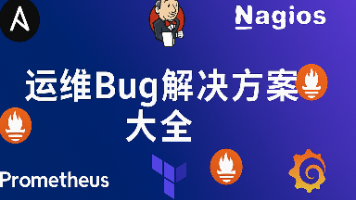

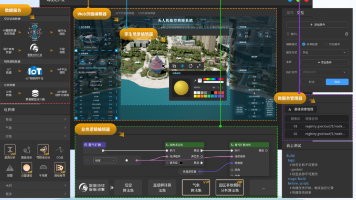





所有评论(0)